Cum să adăugați automat etichete ALT la imagini
Publicat: 2021-04-29Căutați modalități de a adăuga etichete ALT imaginilor dvs. și de a îmbunătăți SEO? Ai venit la locul potrivit. În acest ghid, vă vom arăta diferite moduri de a adăuga automat etichete ALT la imaginile de pe site-ul dvs. .
Indiferent de industria în care se află afacerea dvs., sunt șanse să aveți mulți concurenți. Majoritatea dintre ele au site-uri web și tu concurezi cu ele pentru a atrage utilizatori pe site-ul tău. Cu atâta concurență, trebuie să profitați la maximum de fiecare mijloc pe care îl aveți pentru a vă evidenția.
Ați auzit despre SEO și probabil că utilizați plugin-uri precum Yoast SEO sau Rank Math pentru a vă optimiza conținutul pentru o mai bună lizibilitate și SEO pe pagină. Dar pentru a avea un avantaj față de concurenții tăi, ar trebui să faci un pas mai departe. De aceea, în această postare, vom arunca o privire asupra modalităților de a adăuga etichete ALT la imaginile dvs. și de a atrage mai mulți vizitatori pe site-ul dvs. .
De ce să adăugați etichete ALT la imagini?
Etichetele Alt (etichete alternative), cunoscute și ca text alt și atribute alt, sunt text care este folosit într-un cod HTML pentru a descrie conținutul unei imagini. Dacă un utilizator accesează un site și pagina nu se încarcă, eticheta alt va apărea în locul imaginii. Acest text este util pentru cititor și ajută, de asemenea, motoarele de căutare să acceseze cu crawlere și să clasifice site-ul dvs.
Adăugarea etichetelor ALT la imaginile pe care le utilizați vă va ajuta să vă îmbunătățiți SEO și să ajungeți la mai mulți potențiali vizitatori. De exemplu, să presupunem că aveți probleme și că formularul de contact Divi nu funcționează. Dacă căutați pe Google ceva de genul „Formularul de contact Divi nu funcționează, veți vedea câteva rezultate pe pagina de căutare.
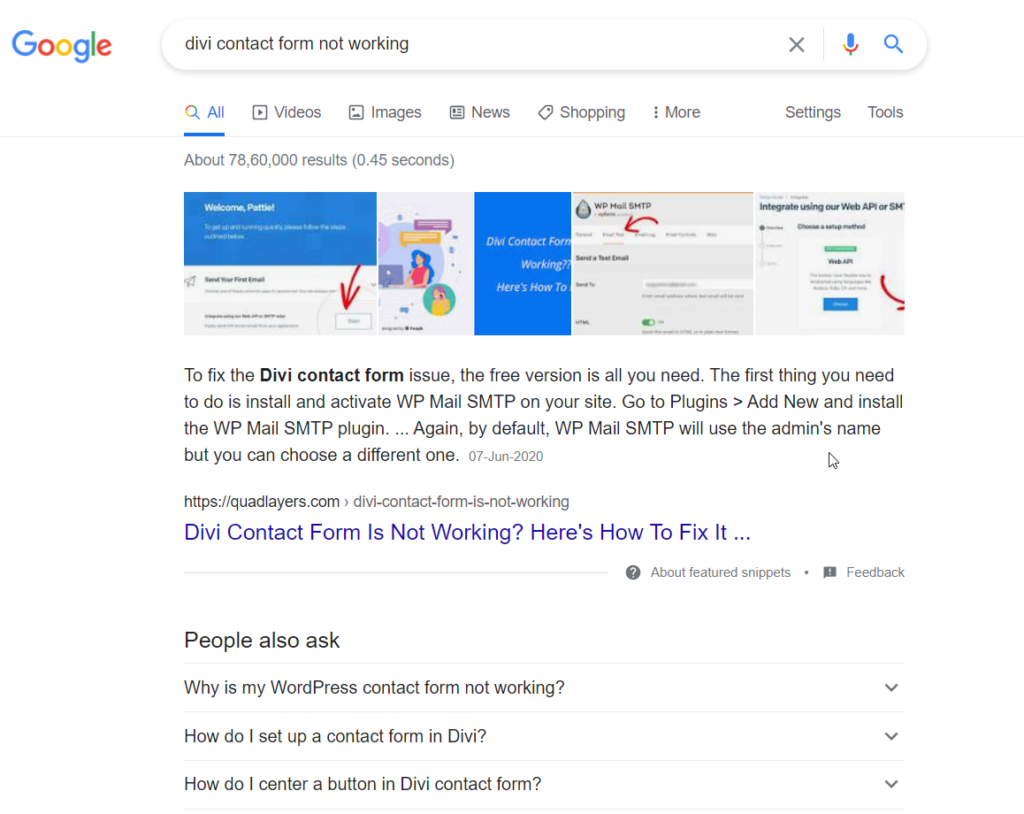
Și dacă verificați căutarea imaginilor, veți vedea imagini diferite. Aceste imagini sunt clasate din cauza etichetelor lor ALT.
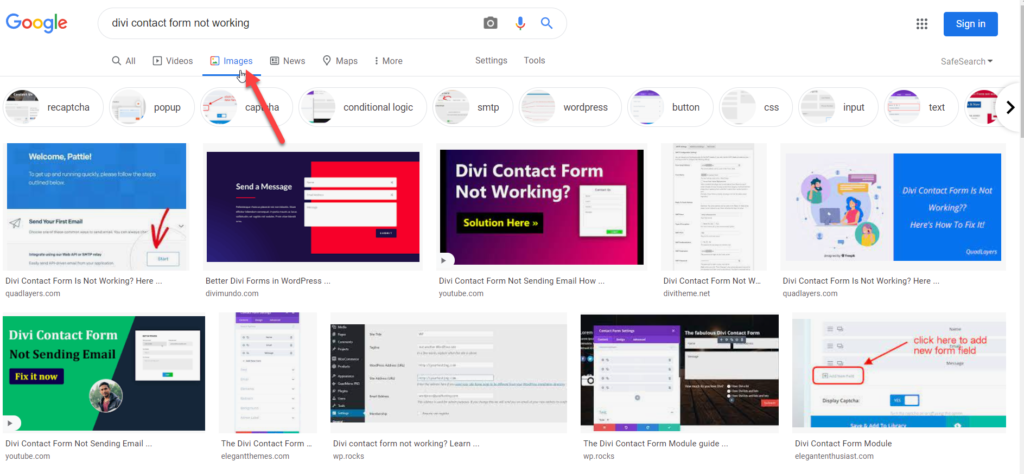
Deci, dacă doriți să vă clasați fotografiile mai sus în rezultatul căutării și să aveți un avantaj față de concurenții dvs., ar trebui să adăugați etichete ALT imaginilor dvs. și să utilizați cuvinte cheie pe care utilizatorii le vor căuta și descrie imaginea.
Cum să adăugați manual și automat etichete ALT la imagini în WordPress
Există diferite moduri de a adăuga etichete ALT imaginilor dvs.:
- Din tabloul de bord WordPress
- Biblioteca media
- Editor de posturi
- Cu un plugin
Ambele au avantaje și dezavantaje. Să aruncăm o privire mai atentă asupra fiecărei metode, astfel încât să puteți decide care este mai bună pentru dvs.
1) Din tabloul de bord WordPress
WordPress vă permite să adăugați etichete ALT imaginilor dvs. fără a utiliza pluginuri sau coduri personalizate. Puteți face acest lucru atunci când încărcați fotografii noi pe site-ul dvs. web sau prin biblioteca media.
1.1) Din Biblioteca Media WordPress
Mai întâi, conectați-vă la site-ul dvs. WordPress și accesați Media > Bibliotecă .
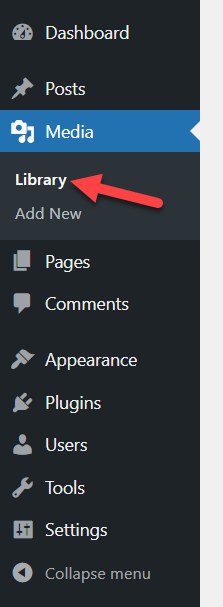
Acolo, veți vedea toate mediile disponibile, de la imagini la fișiere PDF sau ZIP la videoclipuri. În cazul nostru, avem mai multe imagini în biblioteca noastră.
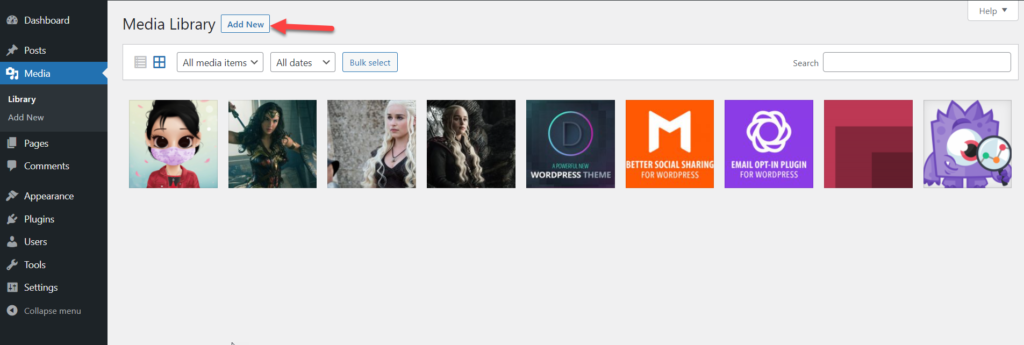
Pentru a adăuga etichete ALT la imagini, selectați o fotografie individuală și deschideți-o.
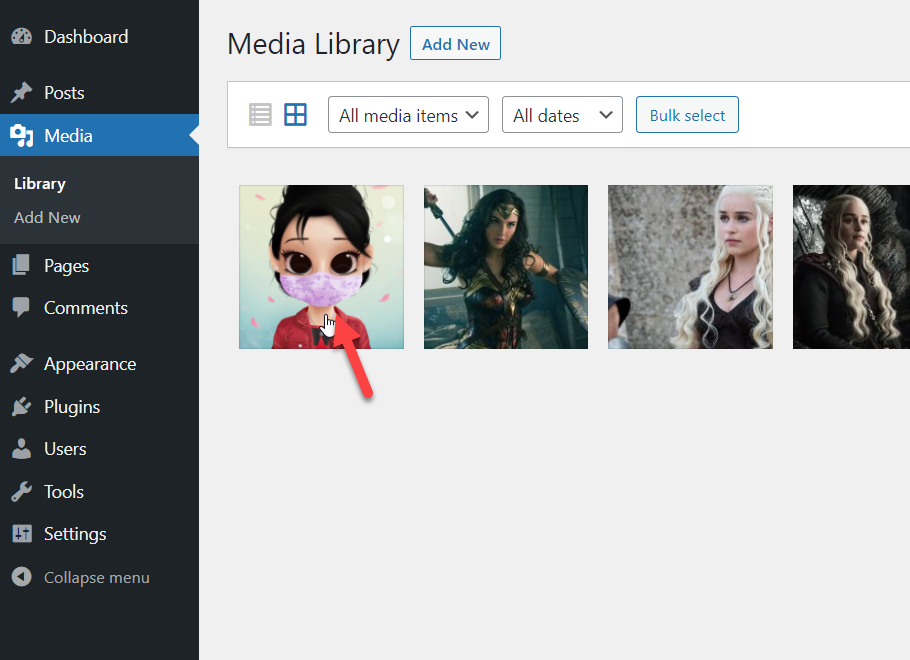
În partea dreaptă, veți vedea mai multe opțiuni pentru a modifica imaginea.
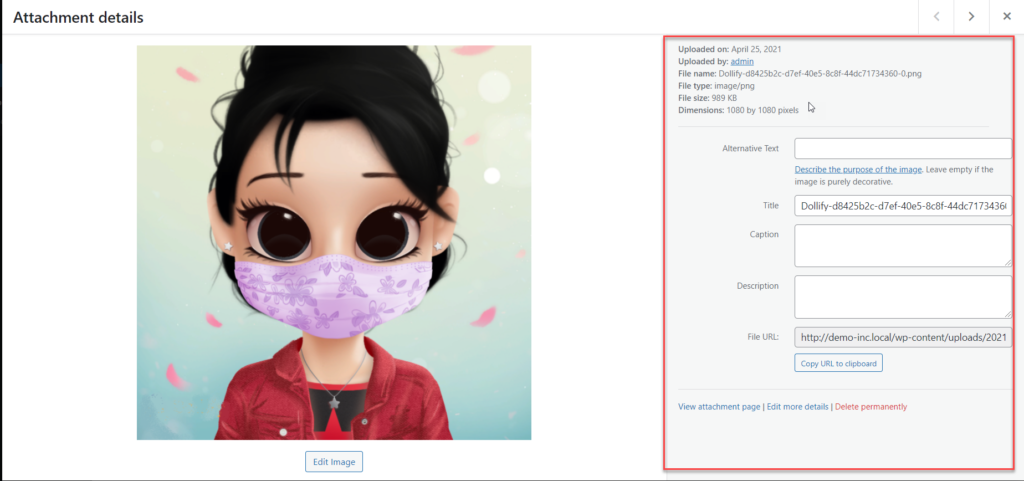
Tot ce trebuie să faceți este să selectați opțiunea Text alternativ și să adăugați eticheta ALT personalizată. De exemplu, vom adăuga textul Imagine al autorului ca etichetă ALT personalizată.
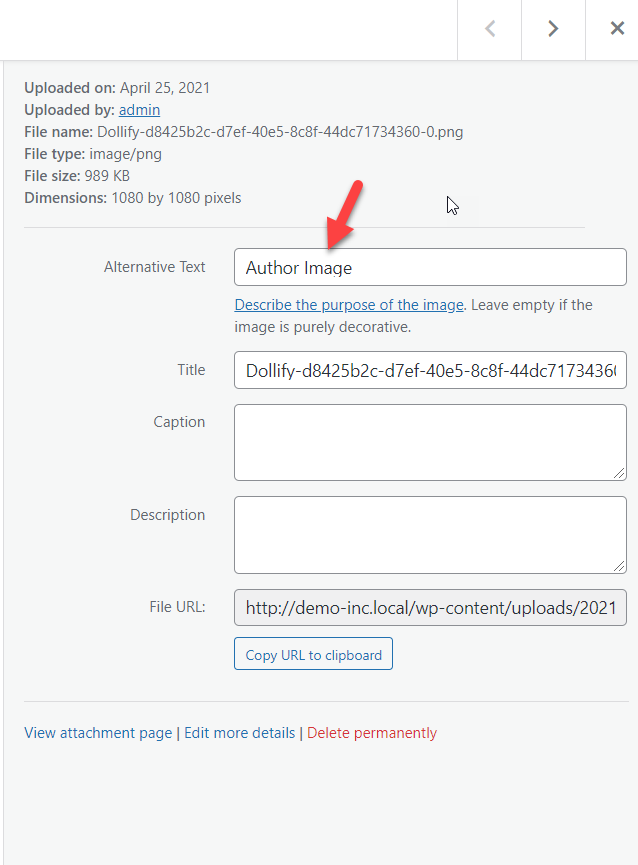
Nu trebuie să îl salvați manual. WordPress va actualiza automat eticheta ALT și o va atașa cu imaginea dvs. Apoi repetați procesul pentru toate celelalte imagini.
Asta e! Acesta este modul în care puteți adăuga manual eticheta ALT prin biblioteca media .
1.2) Din Editorul de articole WordPress
O altă metodă de a adăuga etichete ALT la imaginile dvs. este prin intermediul editorului de postări WordPress.
WordPress este cel mai popular CMS din lume. Dacă aveți site-ul dvs. de ceva timp, probabil că ați generat un pic de conținut și imagini pentru a atrage vizitatori. Pe lângă crearea de conținut de calitate, trebuie să profitați la maximum de etichetele ALT ale imaginii.
Majoritatea utilizatorilor încarcă imagini în postările lor prin intermediul editorului de conținut, iar partea bună este că puteți adăuga etichete ALT de acolo în momentul în care încărcați imaginile.
Mai întâi, creați o nouă postare pe blog sau editați unul dintre articolele existente.
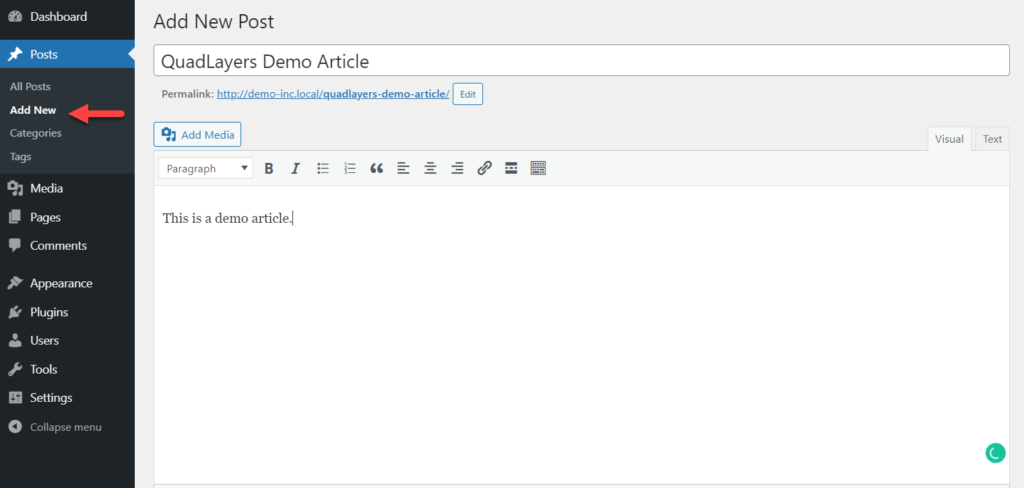
Folosind butonul Adaugă media , adaugă o nouă imagine la postarea ta.
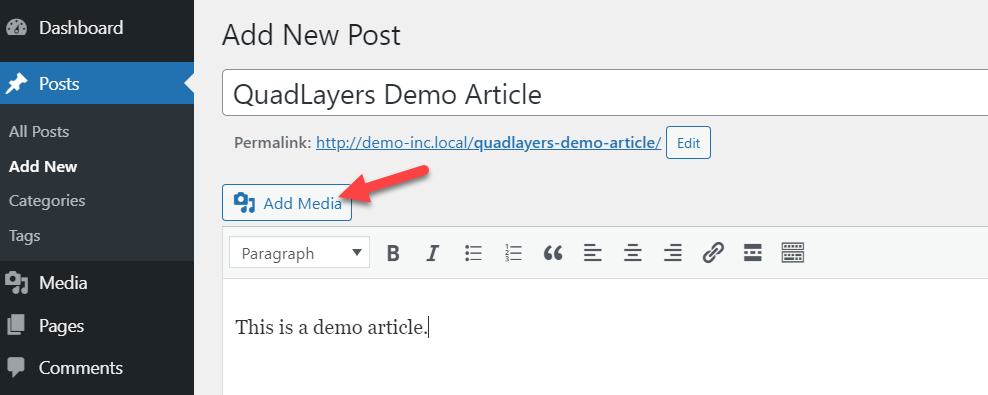
Alegeți una dintre imaginile existente sau încărcați una nouă pe site. După ce ați selectat fișierul pe care doriți să-l adăugați, veți vedea mai multe opțiuni în partea dreaptă.
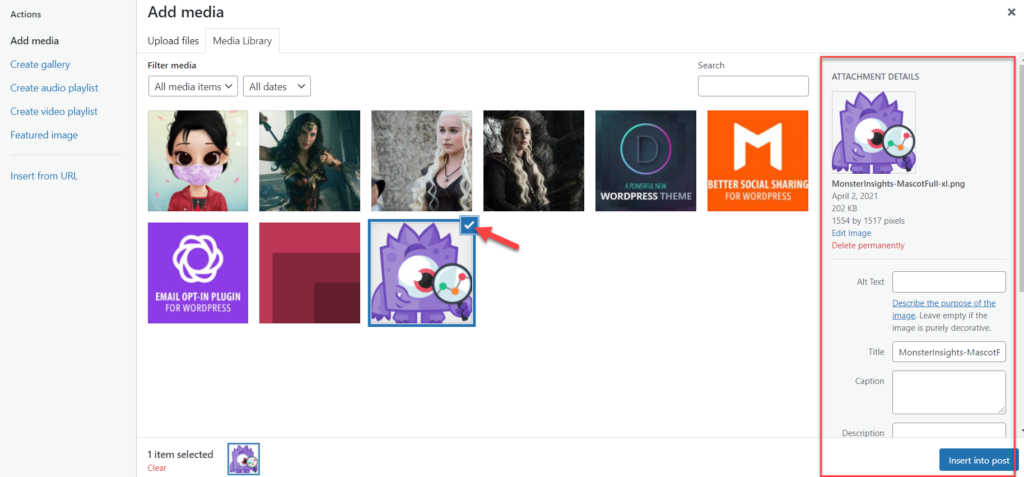
Opțiunile media pe care le veți vedea sunt:
- text ALT
- Titlu
- Legendă
- Descriere
- URL media
- Aliniere
- Opțiune de conectare media
- Marimea imaginii
Introdu textul ALT în câmpul din dreapta și inserează imaginea în postarea ta.

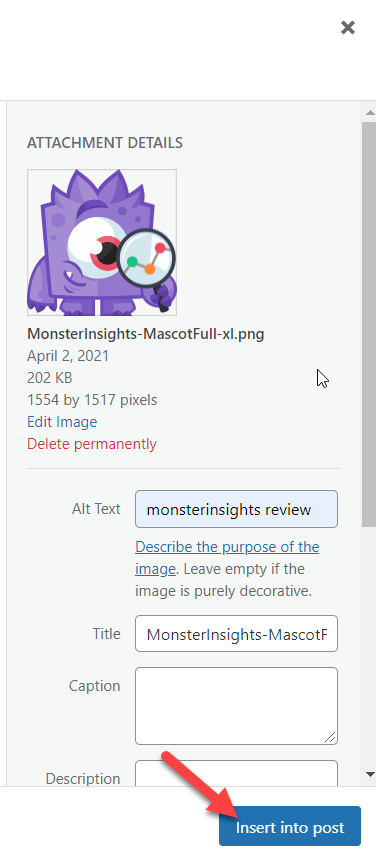
Asta e! Acesta este modul în care puteți adăuga o etichetă ALT imaginilor dvs. folosind editorul de postări WordPress.
Adăugarea etichetelor ALT din tabloul de bord WordPress este ușoară, dar poate consuma mult timp dacă aveți multe imagini, deoarece trebuie să o faceți una câte una. De aceea
2) Utilizarea unui plugin dedicat
Cel mai bun mod de a adăuga automat etichete ALT la imaginile tale este să folosești un plugin dedicat. Aici, vă vom arăta pas cu pas cum puteți automatiza procesul și economisi timp. Pentru această demonstrație, vom folosi un plugin gratuit WordPress numit Auto Image Attributes From Filename With Bulk Updater.
Mai întâi, instalați și activați pluginul pe site-ul dvs. În tabloul de bord WordPress, accesați Plugin-uri > Adăugați nou , căutați instrumentul și instalați-l.
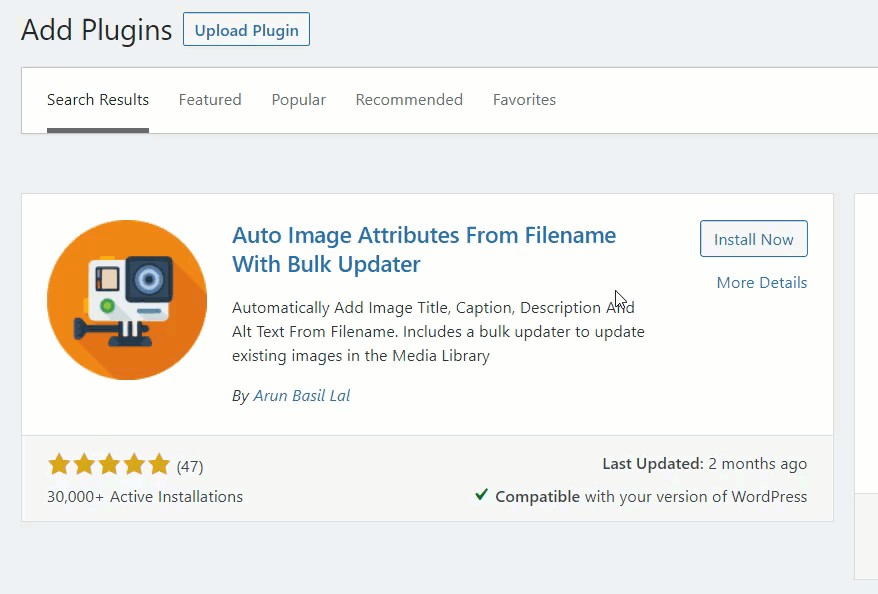
Odată ce ați instalat pluginul pe site-ul dvs., veți vedea configurația în secțiunea Setări .
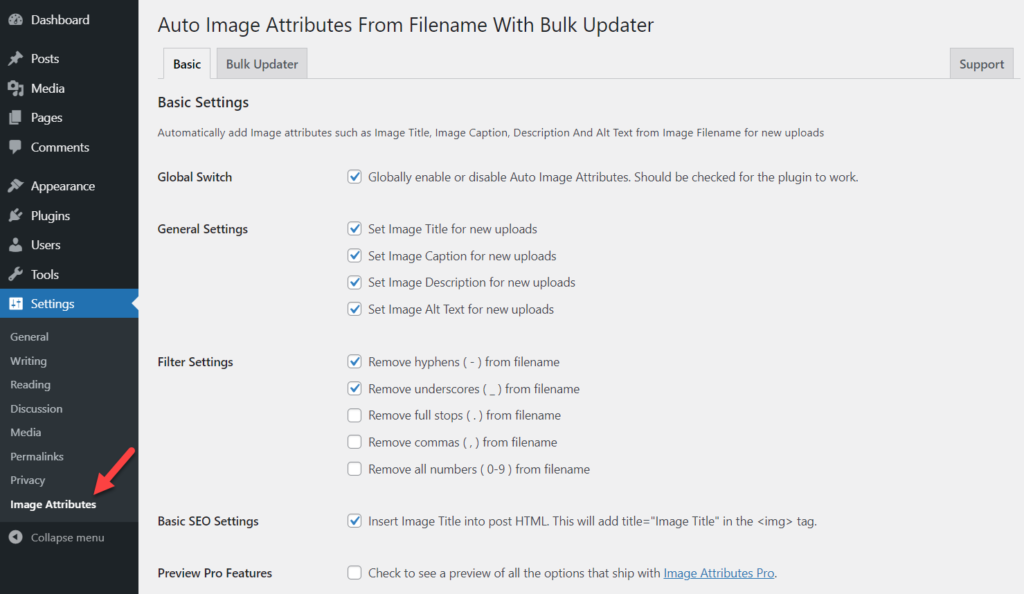
Pluginul vine cu câteva setări preconfigurate pentru a adăuga automat etichete ALT la imaginile pe care le încărcați. Puteți seta etichete alternative, titluri, descrieri și subtitrări pentru toate încărcările noi, precum și personalizați numele, verificați opțiunile și selectați pe cele care vă plac cel mai mult. În plus, puteți utiliza și funcția Bulk Updater pentru a include etichete ALT în fotografiile existente.
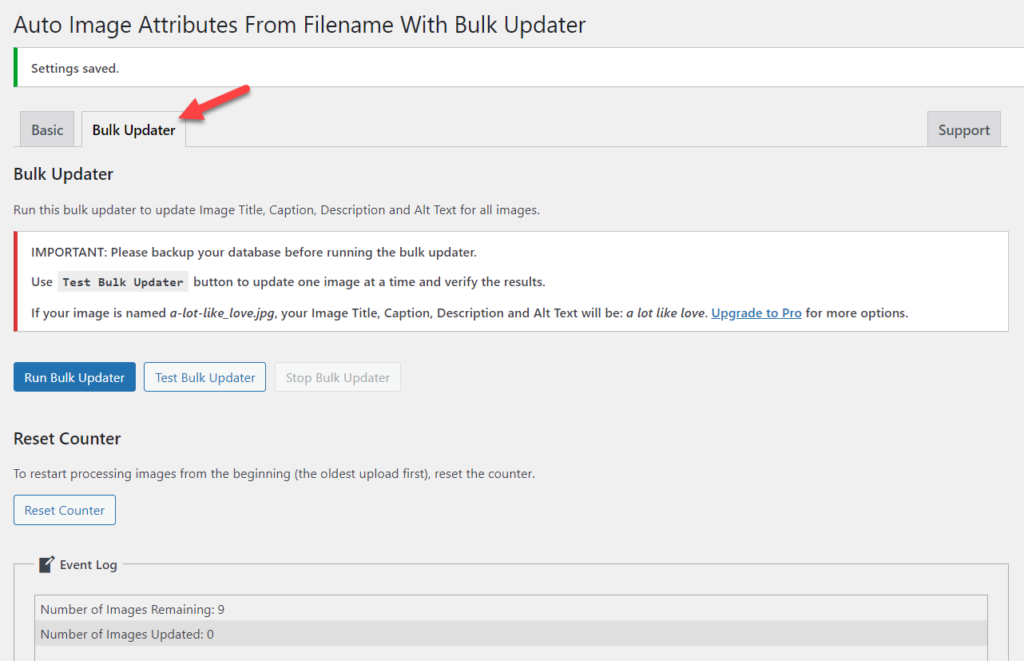
Făcând clic pe butonul Run Bulk Updater , puteți începe procesul și puteți adăuga automat etichete ALT imaginilor dvs. în câteva secunde. După cum puteți vedea, avem 9 imagini fără nicio etichetă ALT.
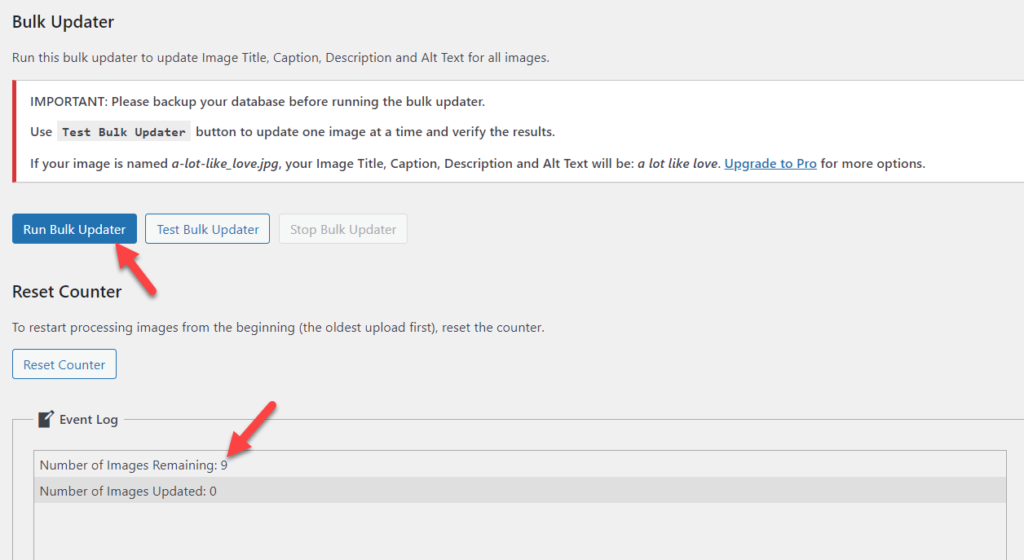
După rularea programului de actualizare în bloc, pluginul va adăuga automat etichete ALT la toate imaginile.
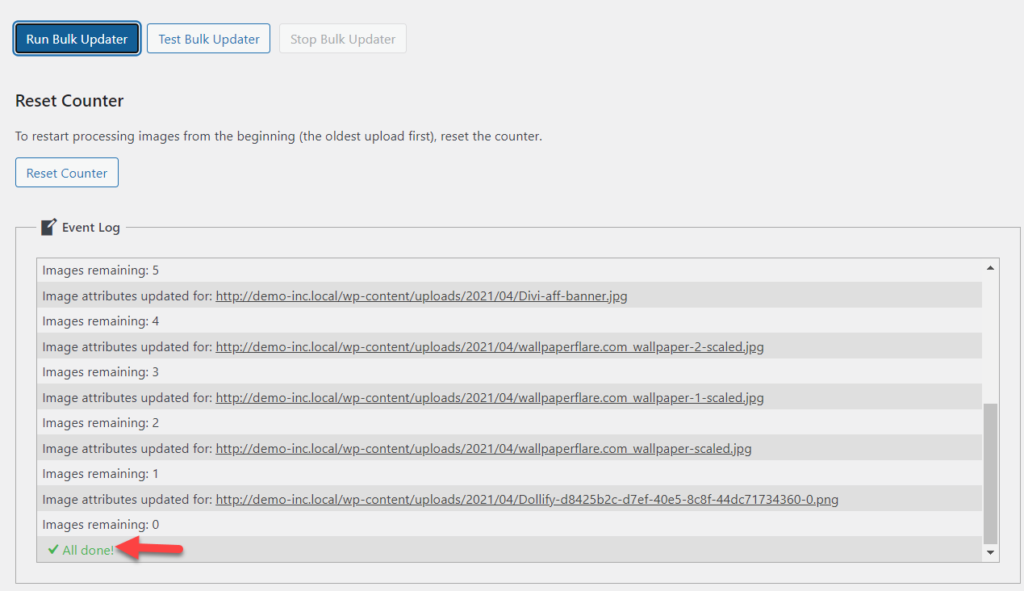
Odată ce procesul se termină, puteți verifica rezultatul din biblioteca media.
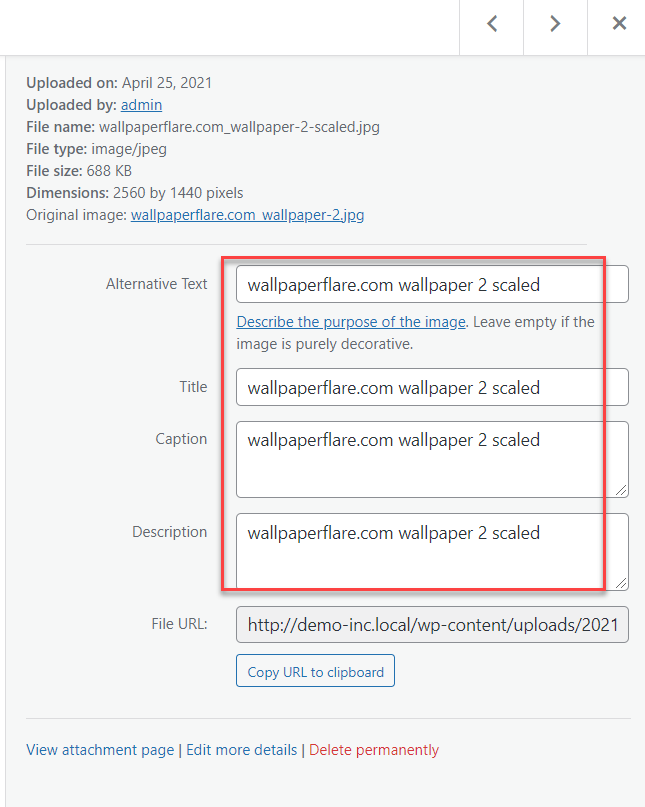
În mod implicit, pluginul va omite liniuțele de subliniere ( _ ) din titlurile imaginilor și va completa fiecare câmp din imagini. Dacă preferați, îl puteți personaliza. Dacă nu doriți ca pluginul să adauge legendă și descriere, de exemplu, pur și simplu dezactivați-le din setările pluginului.
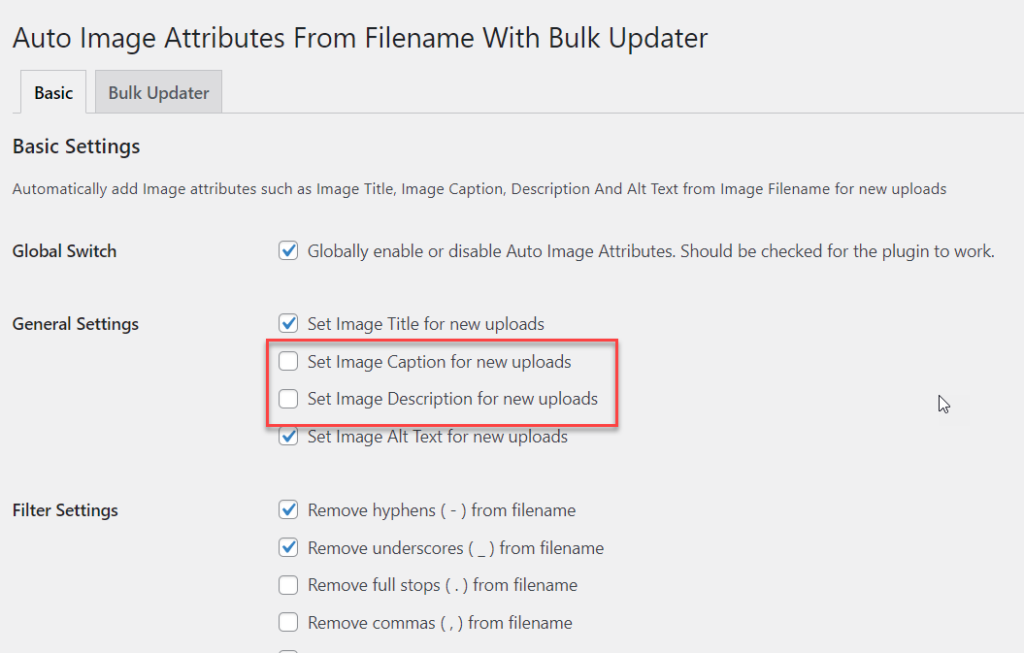
Asta e! Acesta este modul în care puteți adăuga cu ușurință etichete ALT imaginilor automat cu un plugin.
Cele mai bune practici pentru a adăuga etichete ALT la imagini
Acum că știți cum să adăugați etichete ALT la imaginile dvs., să învățăm câteva dintre cele mai bune practici atunci când faceți acest lucru.
Descrieți-vă imaginea
Deoarece imaginile dvs. se vor clasa în rezultatele căutării în funcție de cuvintele cheie pe care le utilizați, ar trebui să fiți cât mai descriptiv posibil atunci când scrieți etichetele ALT. De exemplu, dacă scrieți etichete ALT pentru un articol despre cele mai bune pluginuri de notificare push, puteți folosi ceva de genul Cele mai bune notificări push pentru WordPress pentru imaginea principală a postării.
În acest fel, motoarele de căutare vor înțelege mai bine imaginea și o vor clasifica atunci când cineva caută acel cuvânt cheie sau expresie.
Păstrați lungimea sub 125 de caractere
Când adăugați etichete ALT la imagini, asigurați-vă că utilizați sub 125 de caractere. Asta vă oferă suficiente caractere pentru a descrie imaginea și funcționează mai bine pentru clasamentele SEO. În plus, păstrați lungimea etichetelor sub 60 de caractere pentru titluri și 160 de caractere pentru meta descrieri.
Evitați umplerea cuvintelor cheie
Umplerea cuvintelor cheie este practica de a adăuga cuvintele cheie țintă de mai multe ori pentru a crește densitatea cuvintelor cheie în încercarea de a clasa conținutul mai sus. Google penalizează umplerea cuvintelor cheie, deoarece este o experiență negativă pentru utilizatori, așa că ar trebui să o evitați cu orice preț.
Când scrieți etichete ALT pentru imaginile dvs., nu utilizați același cuvânt cheie din nou și din nou. Utilizați variante și sinonime pentru a vă asigura că site-ul dvs. web nu este penalizat.
Concluzie
Pe scurt, etichetele ALT sunt esențiale când vine vorba de clasarea imaginilor Google și oferă utilizatorilor o experiență mai bună atunci când imaginile nu se încarcă.
În această postare, am văzut două metode diferite de a adăuga etichete ALT imaginilor tale:
- Manual din tabloul de bord WordPress
- Folosind automat pluginuri dedicate
Dacă aveți un site web mic și nu doriți să instalați instrumente terțe, puteți include texte ALT din tabloul de bord WordPress. Dacă aveți un număr mare de imagini, pe de altă parte, ar trebui să utilizați un plugin. Aceste instrumente vă permit să adăugați automat etichete ALT imaginilor dvs. în câteva clicuri și să vă îmbunătățiți clasamentul SEO.
Când adăugați texte alternative, nu uitați să fiți cât mai descriptiv posibil, păstrându-l sub 125 de caractere și evitând umplerea cuvintelor cheie.
În cele din urmă, pentru mai multe informații despre cum să profitați la maximum de imaginile de pe site-ul dvs., aruncați o privire la următoarele postări:
- Cum să ștergi miniaturile din WordPress? 3 metode!
- Cum să adăugați dimensiuni personalizate de imagine în WordPress
Cunoașteți alte metode de a adăuga etichete ALT la imagini? Ce metoda ai folosit? Anunțați-ne în secțiunea de comentarii de mai jos.
